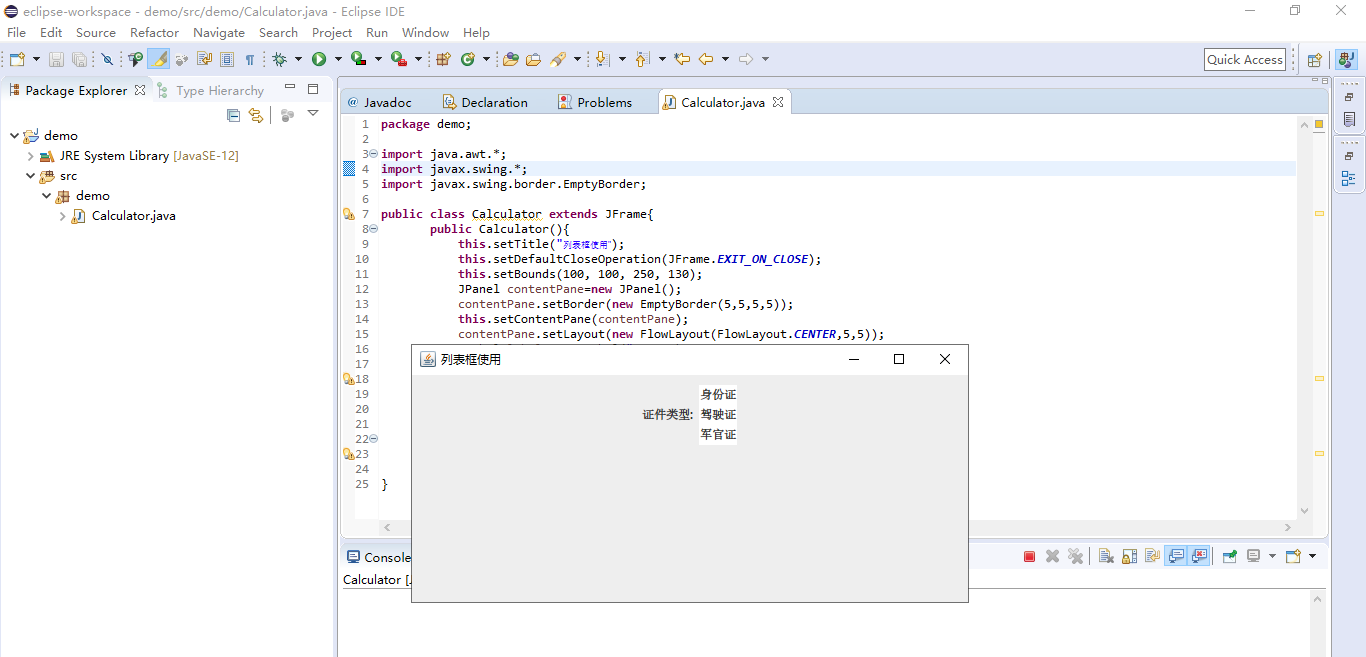第十三周总结
本周主要学习的是选择框、单选框和单选按钮。这些都是选择组件,选择组件有两种状态,一种是选中(on),另一种是未选中(off)。接下来仔细总结一下。
选择框(JCheckBox) 又称为复选框,它的选中与否开状是一个小方框,被选中则在框中打勾。当在一个容器中有多个选择框,同时可以有多个选择框被选中,这样的选择框,称复选框。与选择框相关的接口是ItemListener,事件类是ItemEvent。
JCheckBox类常用的构造方法有以下3个:
JCheckBox():用空标题构造选择框。
JCheckBox(String s):用给定的标题s构造选择框。
JCheckBox(String s, boolean b):用给定的标题s构造选择框,参数b设置选中与否的初始状态。
单选框:当在一个容器中放入多个选择框,且没有ButtonGroup对象将它们分组,则可以同时选中多个选择框。如果使用ButtonGroup对象将选择框分组,同一时刻组内的多个
选择框只允许有一个被选中,称同一组内的选择框为单选框。单选框分组的方法是先创建ButtonGroup对象,然后将希望为同组的选择框添加到同一个ButtonGroup对象中
单选按钮(JRadioButton)的功能与单选框相似。使用单选按钮的方法是将一些单选按钮用ButtonGroup对象分组,使同一组的单选按钮只允许有一个被选中。单选按钮与单选
框的差异是显示的样式不同,单选按钮是一个圆形的按钮,单选框是一个小方框。
JRadioButton类的常用构造方法有以下几个:
JRadioButton():用空标题构造单选按钮。
JRadioButton(String s):用给定的标题s构造单选按钮。
JRadioButton(String s,boolean b):用给定的标题s构造单选按钮,参数b设置选中与否的初始状态。
单选按钮使用时需要使用ButtonGroup将单选按钮分组,单选按钮的分组方法是先创建对象,然后将同组的单选按钮添加到同一个ButtonGroup对象中。
列表框(JList):它可以同时将多个选项信息以列表的方式展现给顾客。它的常用构造方法如下:
public JList(ListModel dateModel):根据ListModel构造JList。
public JList(Object[] listDate):根据对象数组构造JList。
package demo;
import javax.swing.*;
public class Calculator {
public static void main(String[] args)
{
javax.swing.SwingUtilities.invokeLater(new Runnable()
{
public void run()
{
createGUI();
}
});
}
protected static void createGUI()
{
myFrame frame = new myFrame("Swing Demo");
frame.setDefaultCloseOperation(JFrame.EXIT_ON_CLOSE);
frame.setSize(600,400);
frame.setVisible(true);
}
}
package demo;import java.awt.*;import java.awt.event.ActionEvent;import java.awt.event.ActionListener;import javax.swing.*; public class myFrame extends JFrame{ JCheckBox checkbox = new JCheckBox("请输入邮箱地址"); JTextField email = new JTextField(16); public myFrame(String title) { super(title); Container contentPane = getContentPane(); contentPane.setLayout(new FlowLayout()); contentPane.add(checkbox); contentPane.add(email); checkbox.setSelected(true); email.setToolTipText("请输入邮箱地址"); checkbox.addActionListener(new ActionListener() { public void actionPerformed(ActionEvent arg0) { email.setEnabled(checkbox.isSelected()); } }); } } |
运行截图:

1 package demo;
2
3 import javax.swing.*;
4
5 public class Calculator
6 {
7 public static void main(String[] args)
8 {
9 JFrame j1 = new JFrame("Box");
10 j1.setSize(200, 200);
11 JPanel j2 = new JPanel();
12 JRadioButton c1 = new JRadioButton("see you again",true);
13 JRadioButton c2 = new JRadioButton("Rolling in the deep");
14 JRadioButton c3 = new JRadioButton("all falls down");
15 JRadioButton c4 = new JRadioButton("apoligize");
16
17 ButtonGroup group = new ButtonGroup();
18 group.add(c1);
19 group.add(c2);
20 group.add(c3);
21 group.add(c4);
22
23 JLabel l1 = new JLabel("你更喜欢哪首歌:");
24 j2.add(l1);
25 j2.add(c1);
26 j2.add(c2);
27 j2.add(c3);
28 j2.add(c4);
29
30 j1.add(j2);
31 j1.setDefaultCloseOperation(JFrame.EXIT_ON_CLOSE);
32 j1.setVisible(true);
33 }
34 }
运行截图

package demo;
import java.awt.*;
import javax.swing.*;
import javax.swing.border.EmptyBorder;
public class Calculator extends JFrame{
public Calculator(){
this.setTitle("列表框使用");
this.setDefaultCloseOperation(JFrame.EXIT_ON_CLOSE);
this.setBounds(100, 100, 250, 130);
JPanel contentPane=new JPanel();
contentPane.setBorder(new EmptyBorder(5,5,5,5));
this.setContentPane(contentPane);
contentPane.setLayout(new FlowLayout(FlowLayout.CENTER,5,5));
JLabel label=new JLabel("证件类型:");
contentPane.add(label);
JList list=new JList(new String[]{"身份证","驾驶证","军官证"});
contentPane.add(list);
this.setVisible(true);
}
public static void main(String[]args){
Calculator example=new Calculator();
}
}
运行截图